Wi-Fi või Bluetooth-adapter Windows 11 ja Windows 10 sülearvutis
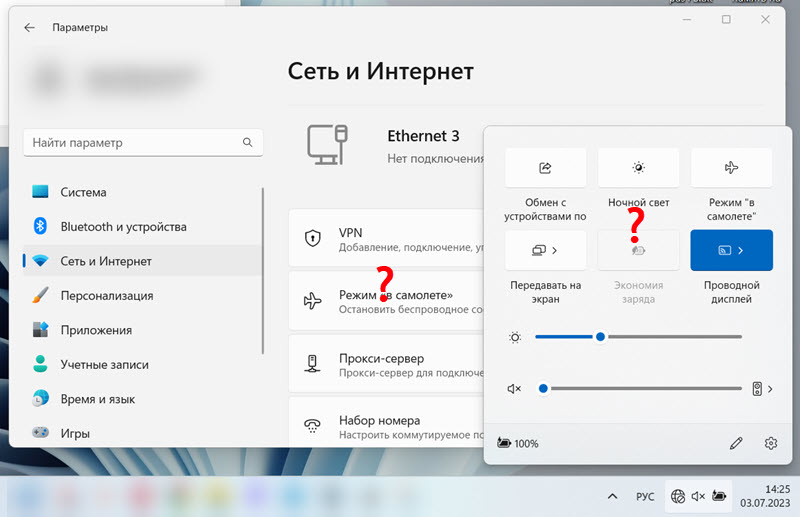
- 4231
- 888
- Tyrone Beer Jr.
Wi-Fi või Bluetooth-adapter Windows 11 ja Windows 10 sülearvutis
Selles artiklis analüüsime seda probleemi sülearvutis või arvutis installitud Windows 11 või Windows 10-ga kadus äkki Wi-Fi adapter või Bluetooth-adapter. Või mõlemad adapterid koos. Mõelge juhtumile, kui Wi-Fi või Bluetooth kadus äkki ja mitte pärast tegevust. Lahendused sobivad kõigile sülearvutitele (Asus, Acer, MSI, Lenovo, Dell ja T. D.) ja arvutid.
Probleem ise näeb välja selline: Wi-Fi ja/või Bluetooth töötasid normaalselt ja lihtsalt kadusid ühel hetkel. Või pärast väljalülitamist, taaskäivitamist, magamisrežiimi. Wi-Fi ega Bluetooth-nuppu ülesanderibal pole, Windowsi ja T parameetrites pole sobivat jaotist. D.
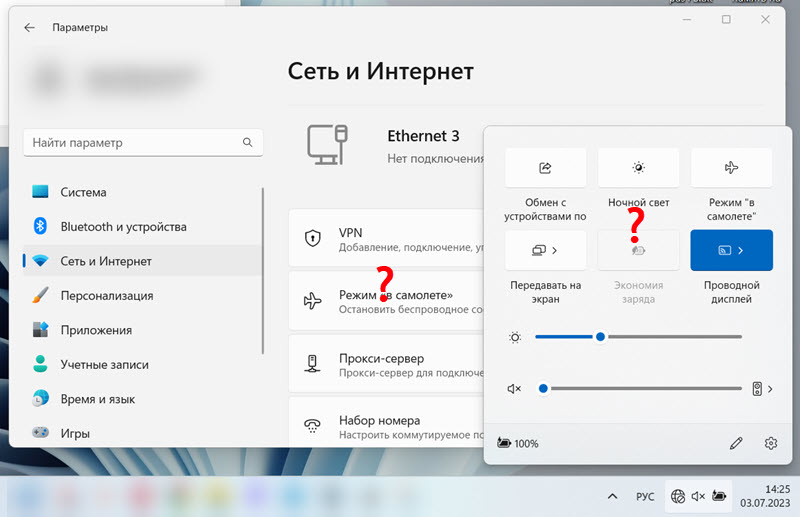
Seadmehalduris kadus ka Wi-Fi ja/või Bluetooth-adapter. Tavaliselt on ainult võrgukaart (kaabliühendus, Ethernet).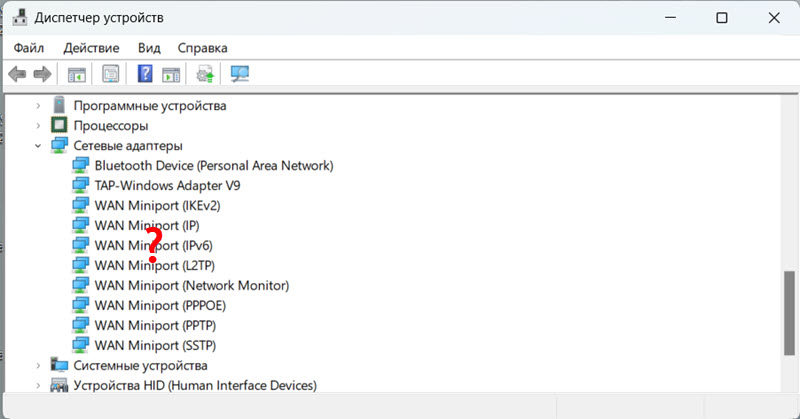
Seal võib olla selliseid adaptereid nagu WAN MiniPort, Bluetooth-seade, Bluetooth-sektsioon, kuid ilma peaadapterita, mille kaudu Bluetoothi andmeedastus töötab ja ühendab traadita Wi-Fi-võrgud.
Allpool ekraanipildis näete, kuidas see peaks olema. Kui traadita adapterid on paigaldatud ja töötavad normaalselt.
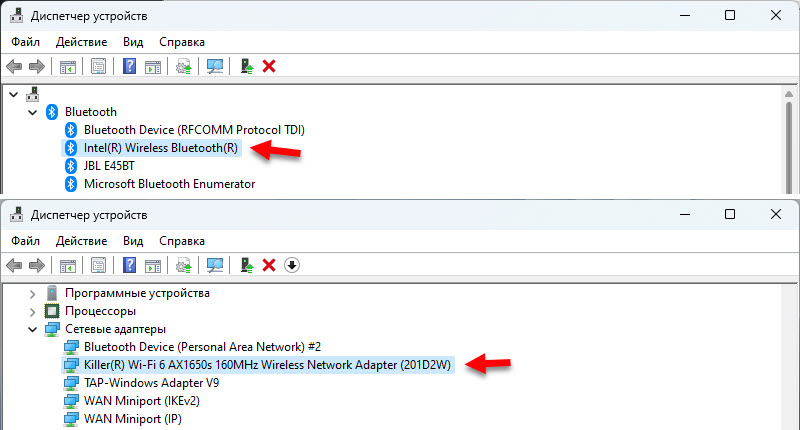
Adapteri nimi sõltub teie sülearvutisse installitud traadita moodulist (Intel, Atheros, Broadcom, MediaTek). Adapterit ise tuleks kuvada ilma vigadeta, nagu ülaltoodud ekraanil.
Miks Wi-Fi ja Bluetooth kadusid Windows 11, 10 ja kuidas seda parandada?
Põhjused võivad olla väga erinevad. Mingi tõrke Windowsis või BIOS -is, riistvara jaotus, seadmete kokkusobimatus jne. D. Kui teil on tavaline statsionaarne arvuti ja sellega ühendati väline WiFi-adapter, veenduge, et see oleks endiselt ühendatud. Proovige ühendada USB -port kaarega. Kui kõik on ühendusega korras või kui teil on sülearvuti, rakendage siis otsuseid, millest ma nüüd räägin. Aga esimene asi Lihtsalt taaskäivitage oma sülearvuti. See pole isegi haruldane.
Sülearvuti hädaolukorra uuesti laadimine
Lahendus on väga lihtne. Salvestage kõik andmed ja sulgege avatud programmid. Klõpsake sülearvuti toitenuppu ja hoidke seda, kuni sülearvuti välja lülitatakse. See on tavaliselt 5-10 sekundit.
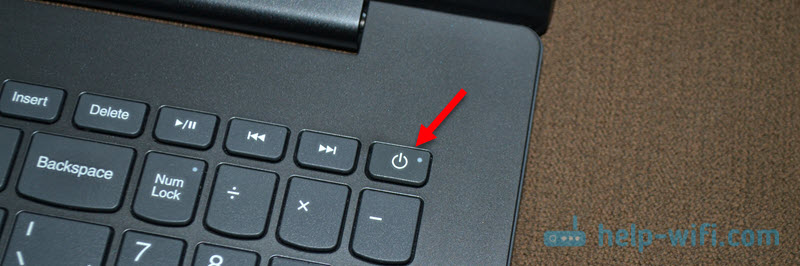
Kui sülearvuti ise ei käivitu, lülitage see samal nupul.
PC korral (kui WiFi-moodul on integreeritud emaplaadile), võite proovida seda väljalaskeavast välja lülitada, samuti aku (emaplaadil) 10 minutit venitada 10 minutit.
Katse installida draiver
Laadige draiver tootja veebisaidilt alla wi-fi ja/või bluetoothi ja proovige seda installida. Võib -olla lendas draiver lihtsalt maha, adapter on teistes seadmetes (seadme dispetšeris) ja draiveri installimine parandab kõik.
Pange juht ainult sülearvuti tootja, emaplaadi või Wi-Fi/Bluetooth-adapteri saidilt ja rangelt teie mudeli jaoks. Vaadake ka seda, kas draiver sobib Windows 11 või Windows 10 jaoks.
Juhised:
- Draiveri värskendamine (installimine) WIFFI-s Windows 10-s
- Adapteri Wi-Fi draiver Windows 11: värskendamine, tagasilöök, erinevate probleemide ja vigade lahendamise asendamine
Kui sobiva draiveri installimisel näete teadet, et seadet ei leitud ega keelatud, vaadake järgmisi lahendusi.
BIOS -i sätted lähtestatakse
Veel üks lihtne lahendus, mis saab WiFi ja Bluetoothi tagastada. Avage oma sülearvuti bios ja taastage tehase seaded. Seal peaks olema koormus optimeeritud vaikeseaded, vaikeseaded, koormusheited või midagi sarnast.
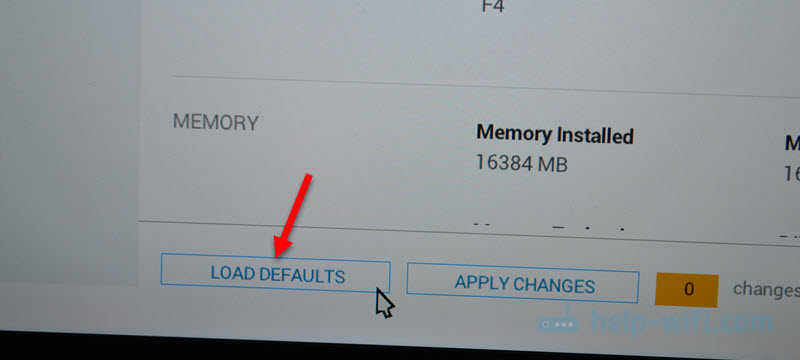
Erinevatel sülearvutitel ja arvutitel on need sätted erinevad. Pärast tehase seadete taastamist peate tõenäoliselt salvestama BIOS -i sätted ja taaskäivitama sülearvuti.
BIOS -i värskendus
BIOS-i tuleks värskendada mitte ainult siis, kui WiFi kaob. See on väga kasulik protseduur, mis parandab teie sülearvuti tööd. Kuid nagu ma märkasin, kaob Wi-Fi väga sageli, eriti pärast Windows 11 värskenduste installimist ja seda käsitleb täpselt BIOS-i värskendamine. Eriti uutel sülearvutitel.
Nüüd värskendatakse BIOS -i ilma probleemideta Windowsi alt. Igal juhul tehakse Delli sülearvutis just niimoodi. Piisab sülearvuti mudeli tootja veebisaidilt värskenduse allalaadimisest ja installimise alustamiseks.
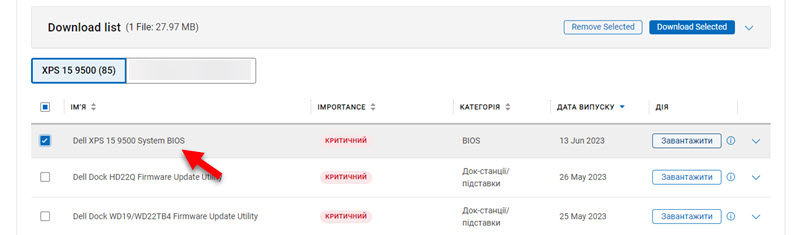
Ja ka peaaegu igal tootjal on nüüd kommunaalteenuseid, mis skannib süsteemi värskenduste jaoks, nad ise on laaditud ja installitud.
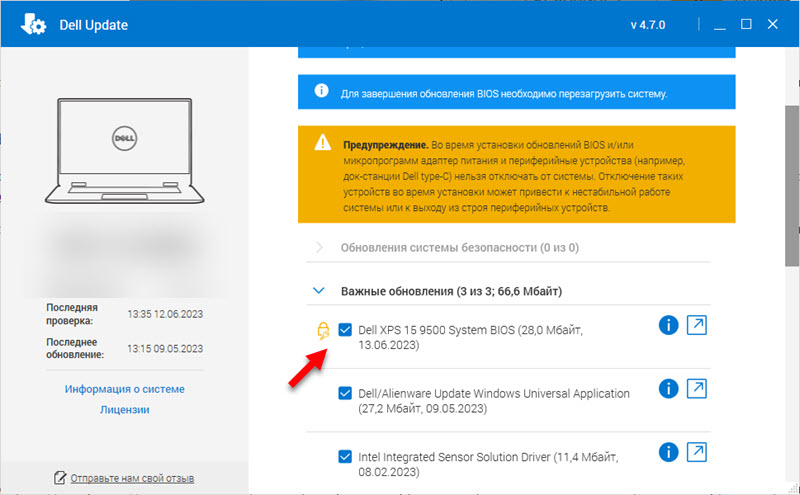
Installige kindlasti kõik saadaolevad värskendused. Installige ka kõik Windows 11/10 värskendused.
Põhjus võib olla ka sülearvuti sisse installitud WiFi-mooduli riistvara jaotus. Või näiteks mooduli enda või emaplaadi kontaktides. Siin peate juba sülearvuti lahti võtma, otsima, põhjust otsima ja Wi-Fi moodulit on võimalik muuta.
- « Kuidas minna ruuteri seadetele telefonist?
- Windows 11 ei ühenda automaatselt WiFi-ga. Mida teha? »

